Việc dò tìm dữ liệu trong Excel (tìm giá trị theo hàng, cột) là công việc quen thuộc với các bạn kế toán. Thông thường, bạn sẽ dùng hàm VLOOKUP để tìm dữ liệu theo cột, hàm HLOOKUP dò tìm theo hàng để tìm kiếm dữ liệu mong muốn. Tuy nhiên với cách này sẽ chỉ áp dụng trong quá trình so sánh mã hàng và giá trị tương ứng trong bảng dò tìm duy nhất. Bởi vậy, nếu như cần tìm giá trị ở cả hàng và cột thì bạn nên sử dụng cách khác. Bài viết của Ketoan.vn sẽ hướng dẫn các bạn cách kết hợp hàm INDEX và MATCH để dò tìm dữ liệu theo hàng và cột nhé.
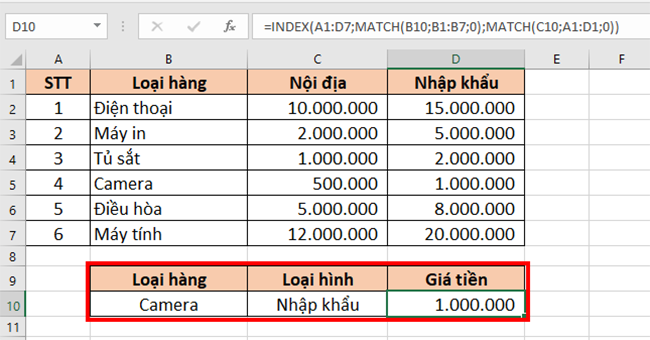
1. Cấu trúc hàm INDEX và MATCH
a. Cấu trúc hàm INDEX
Cú pháp hàm: =INDEX(reference; row_num; [column_num]; [area_num])
Trong đó:
- reference: đối số bắt buộc, là vùng tham chiếu.
- row_num: đối số bắt buộc, là số hàng từ đó trả về một tham chiếu.
- column_num: đối số tùy chọn, là số cột từ đó trả về một tham chiếu.
- area_num: đối số tùy chọn, là số của vùng ô sẽ trả về giá trị trong reference.
b. Cấu trúc hàm MATCH
Cú pháp hàm: =MATCH(lookup_value;lookup_array;[match_type])
Trong đó:
Lookup_value: là giá trị cần tìm. Có thể là dạng số, chữ hoặc ô tham chiếu
Lookup_array: là dãy các ô cần tìm kiếm
Match_type: xác định loại tìm kiếm. Tham số không bắt buộc. Có thể nhận một trong các giá trị sau: 1, 0, -1 Nếu bạn không điền giá trị, Excel sẽ mặc định kiểu khớp =1.
- 1 hoặc không ghi gì: tìm giá trị lớn nhất trong dãy tìm kiếm sao cho giá trị đó nhỏ hơn hoặc bằng giá trị tìm kiếm. Loại này yêu cầu sắp xếp dãy tìm kiếm theo thứ tự tăng dần, từ nhỏ nhất đến lớn nhất hoặc từ A đến Z
- 0: tìm giá trị đầu tiên trong dãy bằng đúng giá trị tìm kiếm. Không yêu cầu sắp xếp dãy tìm kiếm
- -1: tìm giá trị nhỏ nhất trong dãy lớn hơn hoặc bằng giá trị tìm kiếm. Dãy tìm kiếm nên được sắp xếp theo thứ tự giảm dần, từ to nhất đến nhỏ nhất hoặc từ Z đến A.
2. Cách kết hợp hàm INDEX và MATCH để dò tìm dữ liệu
Ví dụ ta có bảng dữ liệu như hình dưới. Yêu cầu cần tham chiếu giá tiền của Camera nhập khẩu trong bảng trên.
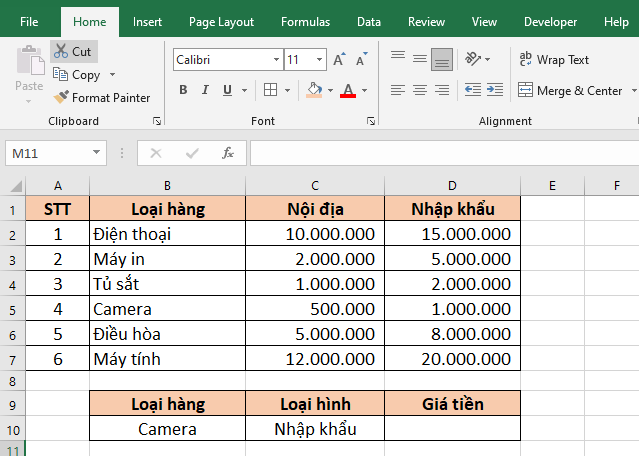
Áp dụng cấu trúc hàm INDEX và MATCH bên trên ta có công thức dò tìm giá tiền của Camera nhập khẩu trong bảng dữ liệu như sau:
=INDEX(A1:D7;MATCH(B10;B1:B7;0);MATCH(C10;A1:D1;0))
Công thức trên có nghĩa là ta sử dụng 2 hàm MATCH để trả về đối số cột và hàng của hàm INDEX. Từ đó hàm INDEX sẽ trả về kết quả là giao điểm của cột và hàng đó chính là kết quả giá tiền của Camera nhập khẩu mà chúng ta đang cần tìm.
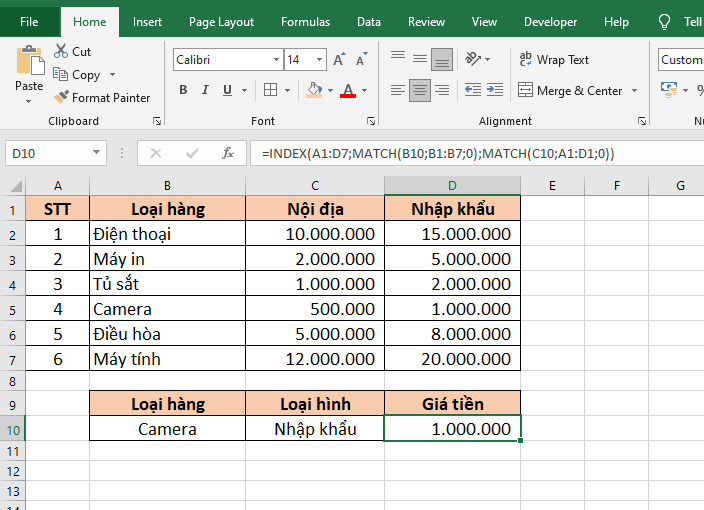
Như vậy, bài viết trên đã hướng dẫn các bạn cách kết hợp hàm INDEX và MATCH để dò tìm dữ liệu trong Excel. Hy vọng bài viết sẽ hữu ích với các bạn trong quá trình làm việc. Chúc các bạn thành công!
Xem thêm
Hướng dẫn cách tính tổng các mã giống nhau trong Excel
Cách gộp nhiều ô trong Excel mà không làm mất dữ liệu
Hướng dẫn tắt nhanh thông báo Privacy Warning trên Excel
4 thao tác Chỉnh sửa bảng tính Excel bạn phải “nằm lòng”
Tải về file Excel kế toán quản trị chi phí trong doanh nghiệp


